1、点击“开始”进入Metro界面 如图

2、点击“设置”图标,如上图箭头标示 出现以下界面

3、点击“账户”按钮,出现账户控制界面 如图

4、点击“连接到Microsoft账户” 如上图箭头标示 出现以下界面

5、首先得确认本地账户,输入本地账户密码即可,点击下一步 出现下图

6、输入自己的微软账号和密码,点击下一步

7、由于微软账户验证机制,选择验证方法验证即可 验证完成出现以下界面

8、稍等片刻,即可切换到微软账户。切换完成后 如图
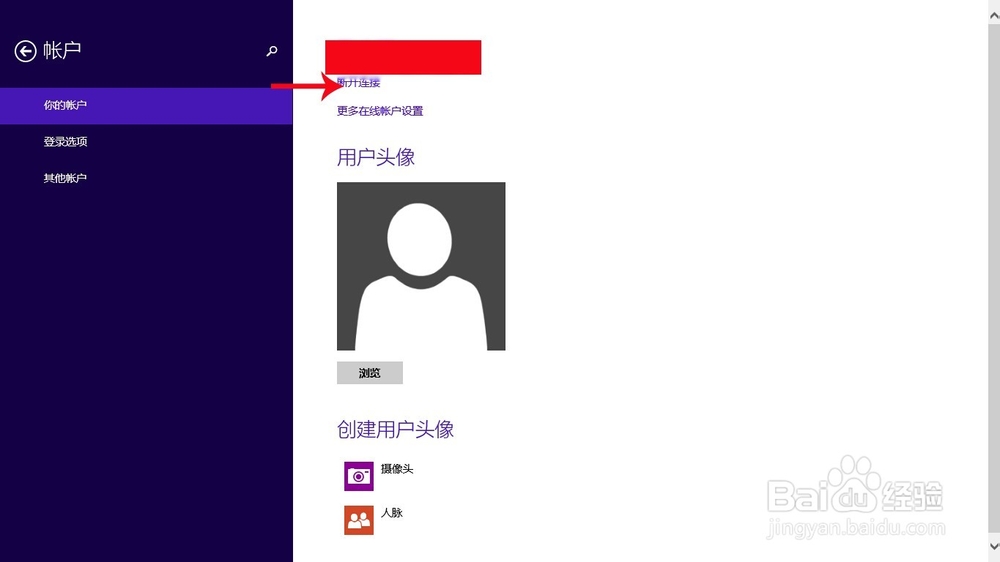
9、点击断开连接 如箭头标示 出现以下界面 如图

10、输入自己微软账号密码,验证成功后就进入下一个界面

11、输入账号密码 点击下一步就可以切换到本地账户了,是不是很简单,大家赶紧试试吧!